Většina linuxových distribucí standardně nabízí VLC, avšak často se jedná o starší verzi 2.x, nikoli o nejnovější 3.0. Hlavní novinkou verze 3.0 je podpora Chromecastu. Pokud tedy chcete VLC využívat pro přehrávání videí na Chromecastu, je upgrade na verzi 3.0 nezbytný. Existuje několik způsobů, jak tohoto upgradu dosáhnout.
Aktualizace na VLC 3.0
Nejprve proveďte aktualizaci systému a nainstalujte všechny dostupné aktualizace. Je možné, že aktualizace VLC je již mezi nimi. Pokud však po aktualizaci stále nemáte verzi 3.0, postupujte podle návodu níže, který je specifický pro vaši distribuci Linuxu.
Odstranění staré verze
Z neznámých důvodů mnoho linuxových distribucí, i přes stabilní charakter VLC 3.0, tuto verzi nenabízí ve výchozích repozitářích. Navíc, úložiště s „stabilním“ softwarem často nebývají aktuální. Z tohoto důvodu se zaměříme na upgrade VLC pomocí Snap a Flatpak. Pokud tyto technologie nechcete využívat, můžete si zdrojový kód VLC stáhnout a program zkompilovat.
Než budete pokračovat, otevřete terminál a odinstalujte VLC z vašeho systému. Následně pokračujte podle instrukcí pro instalaci verze 3.0 prostřednictvím Snap nebo Flatpak.
Upozornění: Uživatelé Arch Linuxu by již měli mít verzi 3.0 v softwarových repozitářích. Proto pokud používáte Arch, proveďte aktualizaci systému a pokračujte podle instrukcí níže.
Odstranění z Ubuntu/Debianu
sudo apt remove vlc --purge
nebo
sudo apt-get remove vlc --purge
Odstranění z Fedory
sudo dnf remove vlc
Odstranění z OpenSUSE
sudo zypper remove vlc
Instalace VLC 3.0
Nyní, když je starší verze VLC z vašeho systému odstraněna, můžete bezpečně nainstalovat novější verzi prostřednictvím Snap nebo Flatpak. Postupujte podle níže uvedených pokynů pro instalaci.
Instalace VLC 3 pomocí Snap
Snap nabízí verzi 3.0 VLC. Podle našeho návodu si nastavte svůj Linuxový systém pro instalaci balíčků Snap. Jakmile budete moci Snap balíčky instalovat, použijte následující příkaz pro instalaci nejnovější verze VLC.
sudo snap install vlc
Pokud budete chtít VLC ze Snap odinstalovat, použijte tento příkaz:
sudo snap remove vlc
Instalace VLC 3 pomocí Flatpak
Díky vývojářům Flathubu je VLC 3.0 dostupné ke stažení. Pro instalaci Flatpak verze VLC 3 je nejprve nutné povolit podporu Flatpak na vašem systému Linux, postupujte dle našeho návodu. Po aktivaci podpory Flatpak otevřete terminál a použijte následující příkaz pro instalaci softwaru.
flatpak install flathub org.videolan.VLC
Pro odinstalaci VLC z Flatpak použijte tento příkaz:
sudo flatpak uninstall org.videolan.VLC
Ubuntu 18.04 LTS
I když získání nejnovější stabilní verze VLC (3.0) na aktuálních verzích Ubuntu může být obtížné, nová LTS verze by ji měla obsahovat. Ubuntu 18.04 vychází 17. dubna. Pokud však nechcete tak dlouho čekat, podívejte se na náš návod, jak používat Ubuntu 18.04 dříve.
Pro instalaci VLC 3 v Ubuntu 18.04 použijte následující příkaz:
sudo apt install vlc
Používání VLC s Chromecastem
Přehrávání videí z VLC na Chromecast je v Linuxu snadné. Spusťte VLC přehrávač. Klikněte na „Média“, vyberte „Otevřít soubor“ a pomocí průzkumníka souborů vyberte vámi požadovaný video soubor. Alternativně, podržte klávesu Shift při klikání myší, čímž můžete otevřít více videí a přidat je do seznamu přehrávání.
Následně spusťte přehrávání videa. Nejdříve ověřte, zda vše funguje správně. Pokud se přehrávání nedaří, doporučujeme video na Chromecast neposílat.
Pokud se video přehrává bez problémů, klikněte na „Přehrávání“ a následně na „Renderer“. Ve výchozím stavu by měla být vybrána možnost „místní“. „Místní“ znamená, že video je přehráváno přímo v programu. Pod možností „místní“ by měl být seznam dostupných Chromecast zařízení (včetně zařízení s podporou Google Cast jako jsou chytré televize, Android TV atd.).
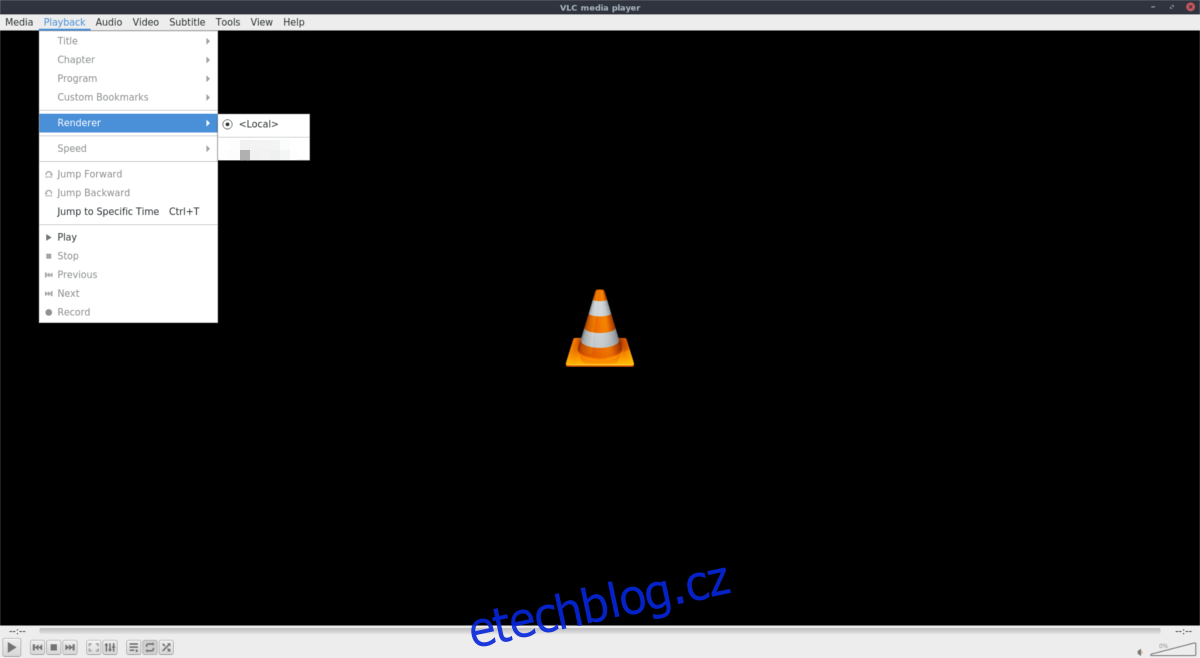
Vyberte z nabídky váš Chromecast a tím přesunete přehrávání z počítače na Chromecast. Okno přehrávače VLC bude nyní fungovat jako dálkové ovládání.
Pro zastavení přehrávání stačí okno zavřít. Pro odpojení přehrávání od Chromecastu bez ukončení přehrávání, klikněte znovu na „Přehrávání“, „Renderer“ a změňte jej zpět na „místní“.
Chromecast v systému Linux
Nové VLC 3.0 umožňuje uživatelům snadno přehrávat lokální média z Linuxu na zařízení Google Cast. Nicméně, občas se mohou vyskytnout problémy. Pokud máte problémy s odesíláním medií z VLC v Linuxu, podívejte se na náš návod na nástroj Castnow. Jedná se o aplikaci pro terminál, která uživatelům umožňuje „streamovat“ lokální média na Google zařízení pomocí Linuxového terminálu.
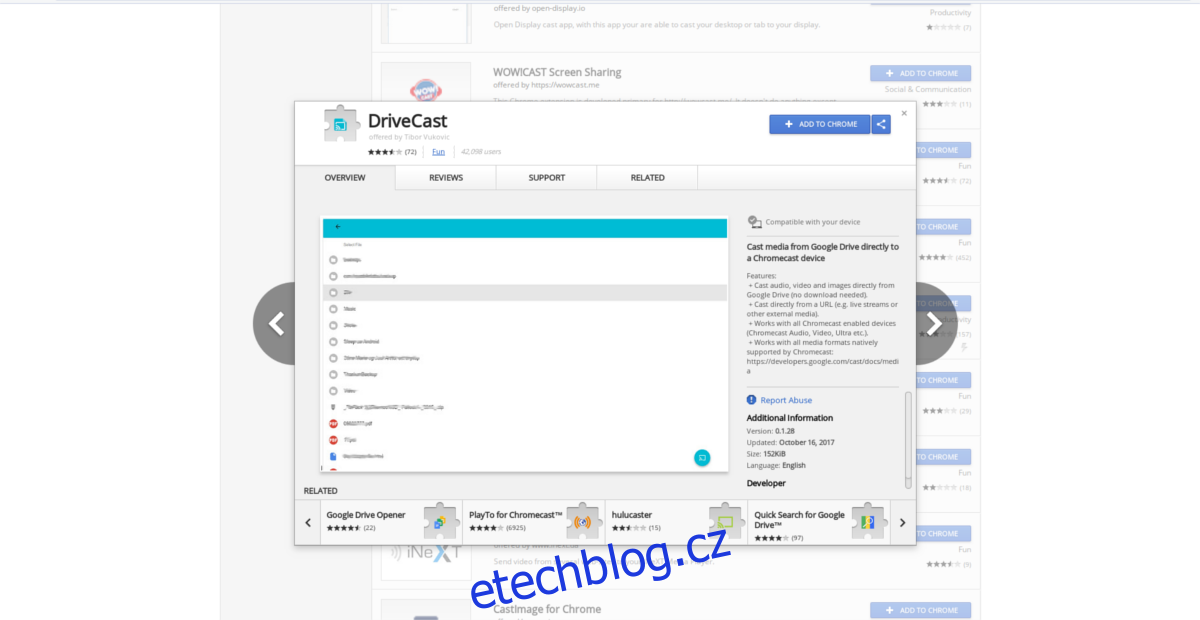
Kromě Castnow má Google Chrome pro Linux zabudovanou podporu Google Cast. Pokud VLC a Castnow nefungují, jak potřebujete, třetí možností je instalace Chrome. Spolu s rozšířením DriveCast Chrome umožňuje přehrávat soubory z Disku Google na Chromecast.